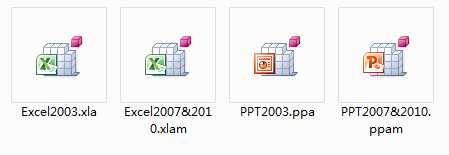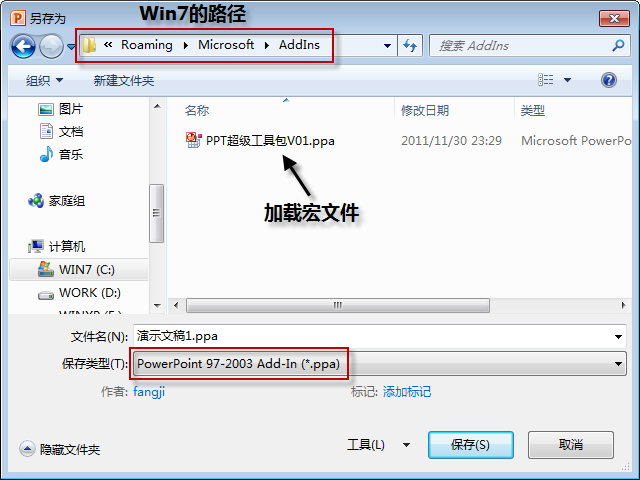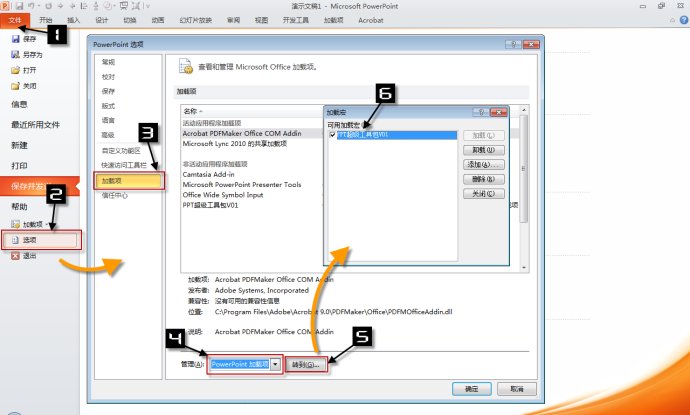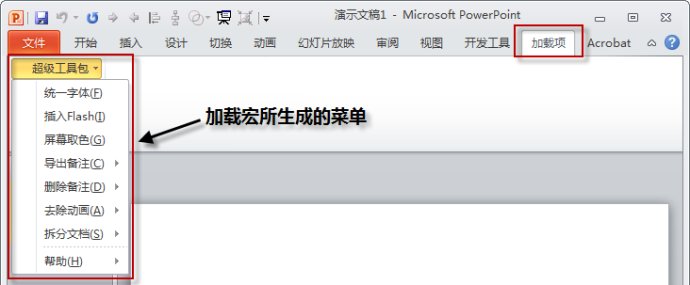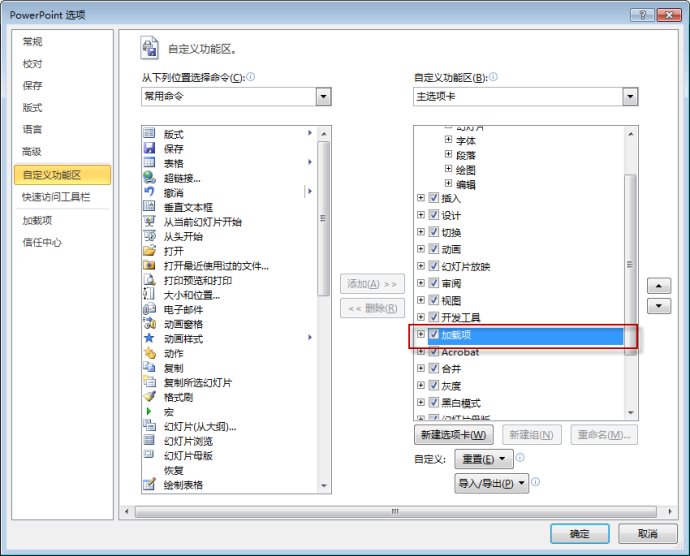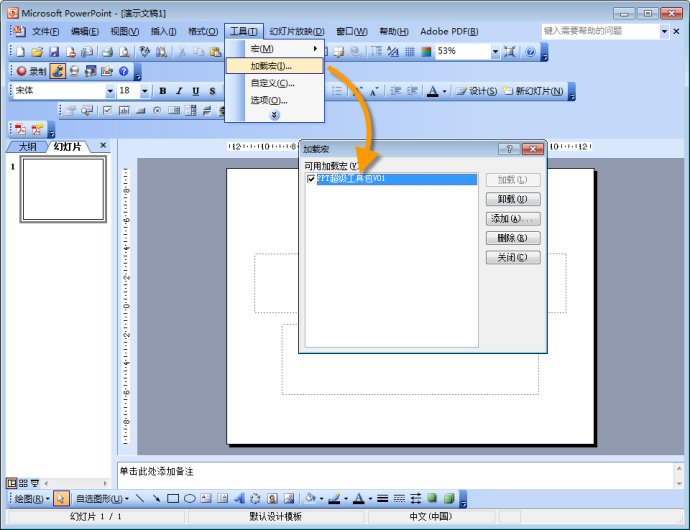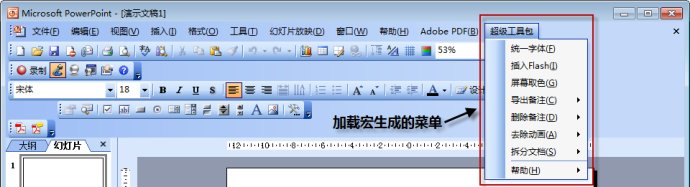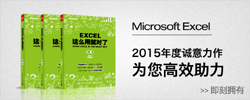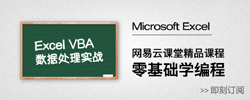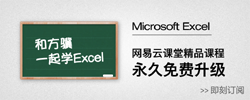加载宏(Addin)使用方法
Office VBA Addin加载宏是一种使用VBA编写的程序,它通过加载设置,可以随Office程序启动而自动加载运行,是制作Excel自定义函数、Office菜单和功能区按钮、添加常用辅助功能的常用载体。
在Excel、PPT中都可以编制加载宏文件,Word则可以通过模板文件进行加载。根据版本和程序的不同,加载宏的文件类型也稍有区别,在2003版本中,Excel的加载宏扩展名是xla、PPT的加载宏扩展名是ppa;2007/2010版本中,Excel的加载宏扩展名是xlam,PPT的加载宏扩展名是ppam。其中低版本的加载宏可以在高版本的程序中使用,因此,只要代码具有通用性,可以在编制完成保存为低版本的加载宏文件,以便于在不同版本中使用。
它们的文件图标有别于普通的Excel或PPT文件,如下图所示:
加载宏文件有默认的存放路径,找到这个路径很容易,只要打开PPT程序,点击【另存为】命令,在打开的对话框中选择文件类型为【PPT Addin】或【PPT加载宏】,对话框就会自动定位到默认的存放路径下,如下图所示。把加载宏文件存放到这个路径中(可以在对话框中的地址栏中复制这个路径,然后在浏览器中打开),然后参照后面的操作就可以使用加载宏程序了。
首先,确保你的程序中的“宏”的安全性级别在中级或中级以下,有关宏的安全性设置可参考:《Excel启用宏的详细说明》
安全性级别设置在要求范围内之后,加载宏的具体加载方法如下:
以PPT2010程序为例,加载的方法如下:
依次点击【文件】(2007版中点击【Office按钮】)——【选项】——【加载宏】——右下角【管理】下拉列表中选择【PowerPoint加载项】——点击【转到】——在打开的【加载宏】对话框中勾选列表中出现的加载宏文件——点击【关闭】完成。如下图所示。如果你添加了正确的加载宏文件,但是下图中编号6所在的【可用加载宏】列表框中仍无显示,最可能的原因是宏的安全性级别过高,务必设置为中级或中级以下方可。
上述加载操作完成后,在PPT的功能区中点击【加载项】选项卡,就会在功能区面板上显示加载宏所生成的菜单,点击菜单就可以运行相应程序,如下图所示。
如果您的功能区中没有显示“加载项”这个选项卡,是由于Office选项当中没有打开。可以从【文件】(2007中为【Office按钮】)——【选项】——【自定义功能】中勾选这个选项卡,选项卡名称通常为“加载项”,也有可能是“Addins”。如下图所示:
2007版本和2010版本操作基本相同。在2003版本中操作方法更简单:在菜单栏上依次单击【工具】——【加载宏】——在出现的【加载宏】对话框中勾选列表中出现的加载宏文件——点击【关闭】完成。如下图所示。如果你添加了正确的加载宏文件,但是下图中【可用加载宏】列表框中仍无显示,最可能的原因是宏的安全性级别过高,务必设置为中级或中级以下方可。
加载操作完成后,也会在PPT的菜单栏上生成菜单,如下图所示:
上述操作一次性完成后无需再次操作,程序每次打开时会自动进行加载,每次打开程序都能直接使用加载宏所生成的菜单,十分方便。如果要卸载,也只需要在【加载宏】对话框中取消勾选相应的加载宏文件即可。
目前在我博客中发布过的几个加载宏:
Excel加载宏:《自动定时保存工具》
PPT加载宏:《PPT超级工具包》
Word加载宏:《自动定时保存工具Word版》